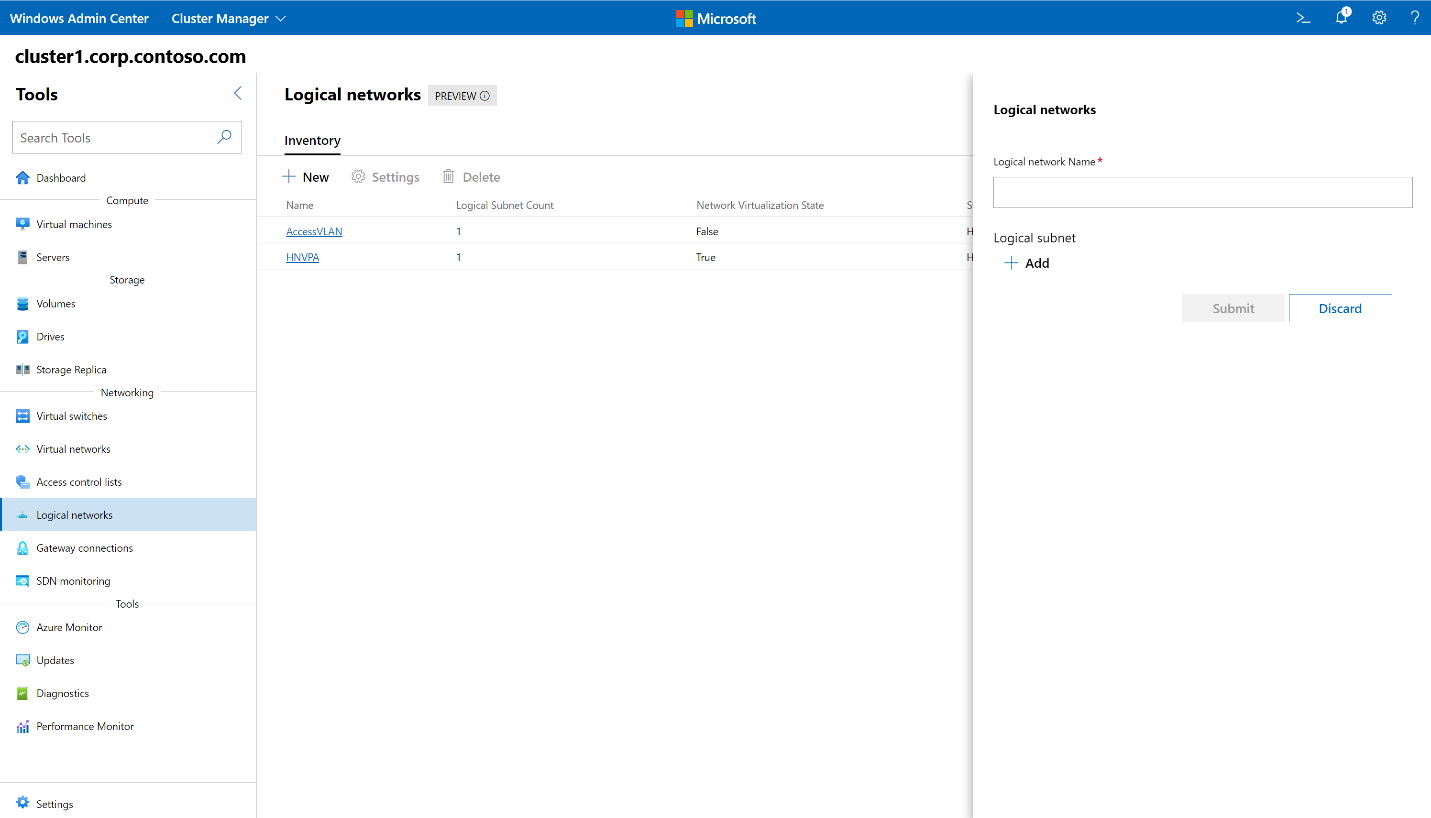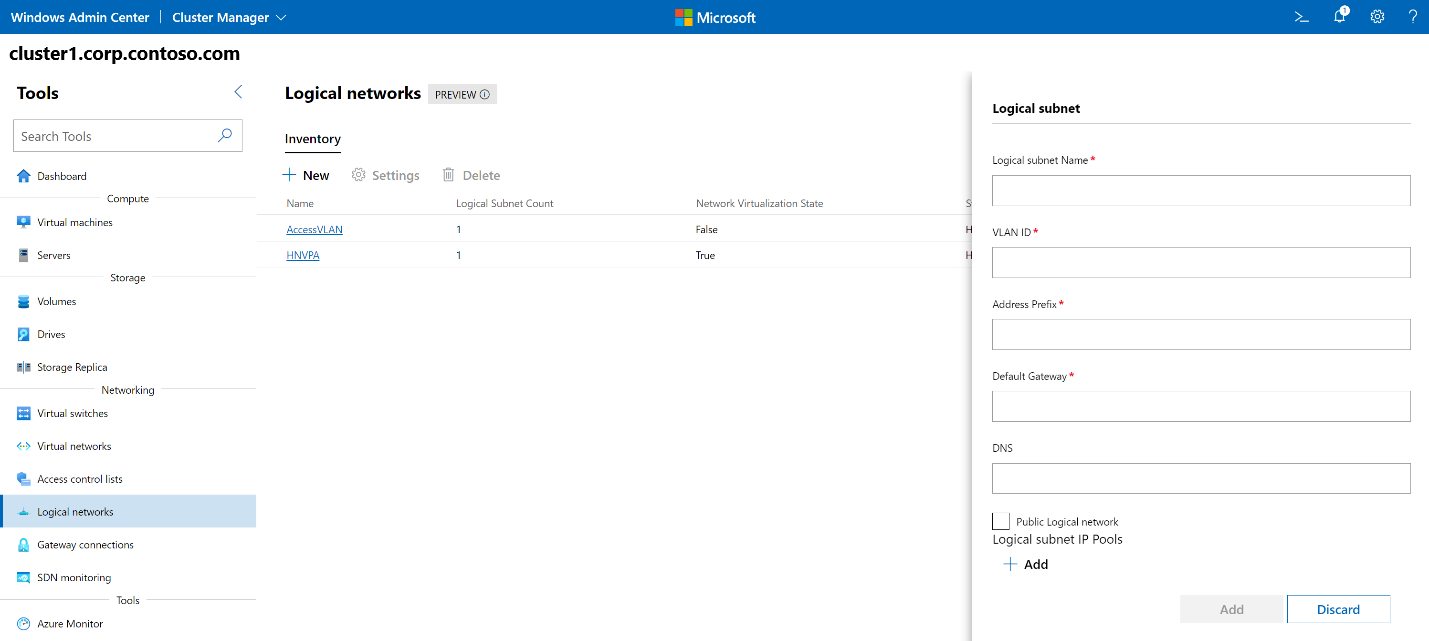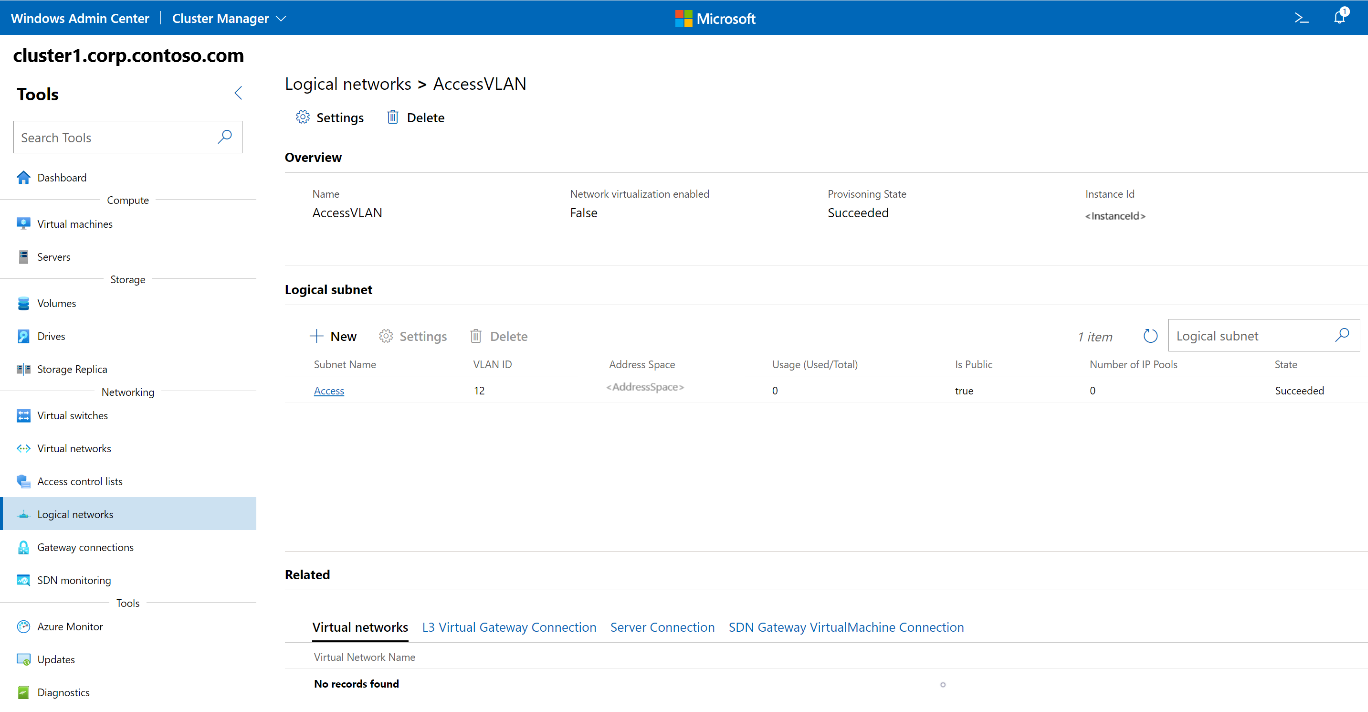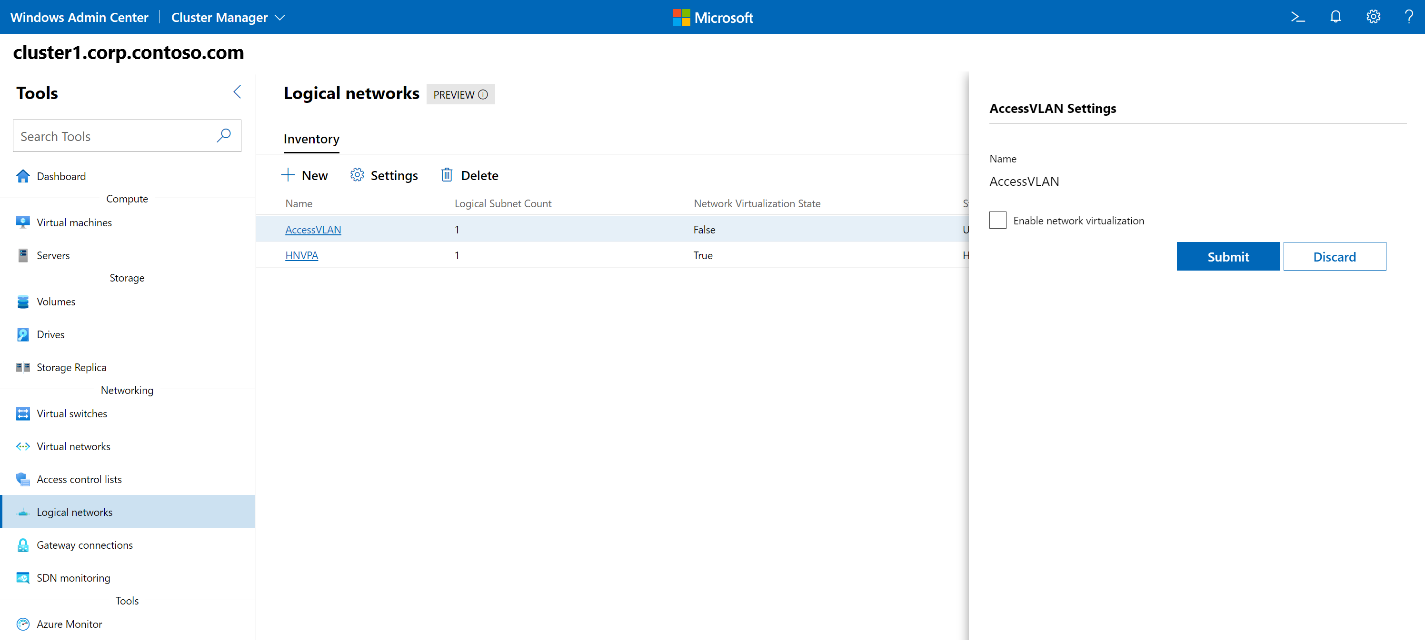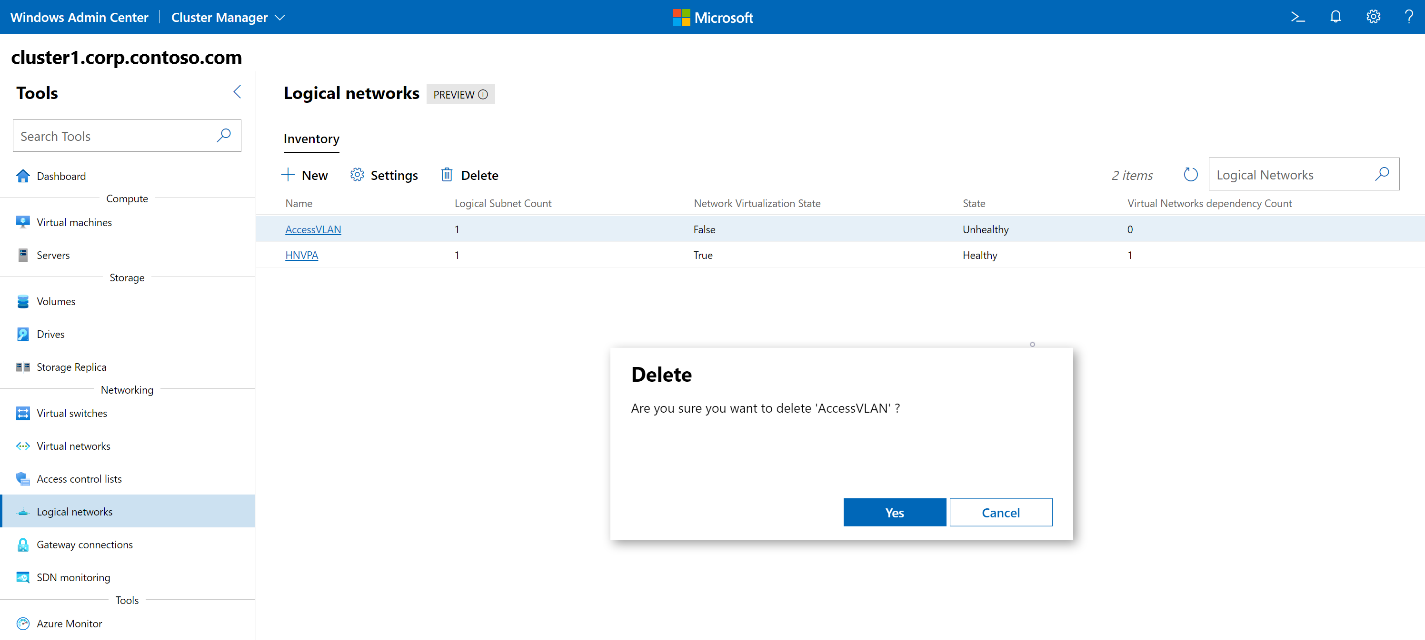Управление логическими сетями клиентов
Применимо к: Azure Local 2311.2 и более поздних версий; Windows Server 2022, Windows Server 2019, Windows Server 2016
В этом разделе приводятся пошаговые инструкции по созданию, обновлению и удалению логических сетей с помощью Центра администрирования Windows после развертывания сетевого контроллера. Логическая сеть в сетях с программно-определяемым управлением (SDN) — это традиционная сеть, основанная на VLAN.
Создав модель виртуальной ЛС по подобию логической сети SDN, к рабочим нагрузкам, подключенным к этой сети можно применять соответствующие политики, имеющиеся в сети. Например, можно применить группу безопасности сети к рабочим нагрузкам, подключенным к логическим сетям SDN. Применение списков управления доступом защищает рабочие нагрузки на основе виртуальной локальной сети от внешних и внутренних атак.
Создание логической сети
Чтобы создать логическую сеть, выполните следующие действия в Windows Admin Center.
На домашнем экране Центра администрирования Windows в разделе "Все подключения" выберите систему, в которой вы хотите создать логическую сеть.
В разделе "Сервис" прокрутите вниз до области "Сеть " и выберите "Логические сети".
В разделе "Логические сети" выберите вкладку "Инвентаризация ", а затем нажмите кнопку "Создать".
В области логических сетей введите имя логической сети.
В разделе "Логическая подсеть" выберите "Добавить".
В области логических подсетей введите имя подсети и укажите следующие сведения:
- Идентификатор VLAN для сети.
- Префикс адреса в безклассовой междоменной маршрутизации (CIDR).
- Шлюз по умолчанию для сети.
- Адрес DNS-сервера, если это необходимо.
- Установите флажок "Общедоступная логическая сеть", если логическая сеть обеспечивает подключение для внешних клиентов.
В разделе Пулы IP-адресов логической подсети выберите "Добавить ", а затем укажите следующие сведения:
- Логическое имя пула IP-адресов.
- Начальный IP-адрес.
- Конечный IP-адрес. Начальные и конечные IP-адреса должны находиться в префиксе адресов, предоставленном для подсети.
- Выберите Добавить.
На странице "Логическая подсеть" нажмите кнопку "Добавить".
На странице логических сетей нажмите кнопку "Отправить".
В списке логических сетей убедитесь, что состояние логической сети работоспособно.
Получение списка логических сетей
Вы можете легко видеть все логические сети в системе.
- На домашнем экране Центра администрирования Windows в разделе "Все подключения" выберите систему, в которой требуется просмотреть логические сети.
- В разделе "Сервис" прокрутите вниз до области "Сеть " и выберите "Логические сети".
- На вкладке "Инвентаризация" перечислены все логические сети, доступные в системе, и предоставляются команды для управления отдельными логическими сетями. Вы можете:
- Просмотрите список логических сетей.
- Просмотр параметров логической сети, состояния каждой логической сети и включение виртуализации сети для каждой логической сети. Если включена виртуализация сети, можно также просмотреть количество виртуальных сетей, связанных с каждой логической сетью.
- Изменение параметров логической сети.
- Удаление логической сети.
Просмотр сведений о логической сети
Подробные сведения для определенной логической сети можно просмотреть на выделенной странице.
- В разделе "Сервис" прокрутите вниз до области "Сеть " и выберите "Логические сети".
- Перейдите на вкладку "Инвентаризация" , а затем выберите логическую сеть, в которой вы хотите просмотреть сведения. На следующей странице можно:
- Просмотрите состояние подготовки логической сети (успешно, сбой).
- Просмотрите, включена ли виртуализация сети для логической сети.
- Просмотр подсетей в логической сети.
- Добавьте новые подсети, удалите существующие подсети и измените параметры для логической подсети.
- Выберите каждую подсеть, чтобы перейти на страницу подсети, где можно добавлять, удалять и изменять пулы IP-адресов логической подсети.
- Просмотр виртуальных сетей и подключений, связанных с логической сетью.
Изменение параметра виртуализации логической сети
Вы можете изменить параметр виртуализации сети для логической сети.
- В разделе "Сервис" прокрутите вниз до области "Сеть " и выберите "Логические сети".
- Перейдите на вкладку "Инвентаризация" , выберите логическую сеть и выберите "Параметры".
- Если вы планируете развернуть виртуальные сети поверх логической сети, в поле имени логической сети установите флажок "Включить виртуализацию сети", а затем нажмите кнопку "Отправить".
Удаление логической сети
Вы можете удалить логическую сеть, если она больше не нужна.
- В разделе "Сервис" прокрутите вниз до области "Сеть " и выберите "Логические сети".
- Перейдите на вкладку "Инвентаризация" , выберите логическую сеть и нажмите кнопку "Удалить".
- В командной строке "Удалить подтверждение" нажмите кнопку "Да".
- Рядом с полем поиска логических сетей выберите "Обновить" , чтобы убедиться, что логическая сеть удалена.
Следующие шаги
Дополнительные сведения см. также в следующих разделах: